 Fiat 500: Uconnect™ 5" radio live / radio nav live
Fiat 500: Uconnect™ 5" radio live / radio nav live
SNELGIDS
Bedieningselementen op het frontpaneel

Overzichtstabel bedieningselementen frontpaneel
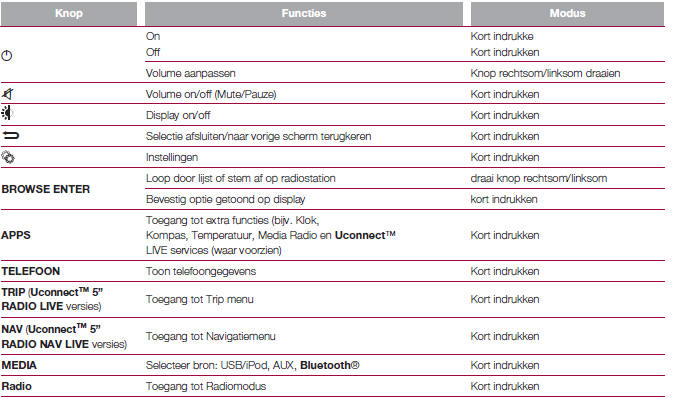
Radiobedieningstoetsen op het stuurwiel (voor bepaalde versies/markten)
BESCHRIJVING
De bedieningselementen voor de belangrijkste functies van het systeem bevinden zich op het stuurwiel, om het systeem gemakkelijker te kunnen bedienen. De inschakeling van de gekozen functie is in sommige gevallen afhankelijk van hoelang de knop wordt ingedrukt (kort indrukken of ingedrukt houden) zoals in onderstaande tabel is aangegeven.

Overzichtstabel bedieningselementen frontpaneel
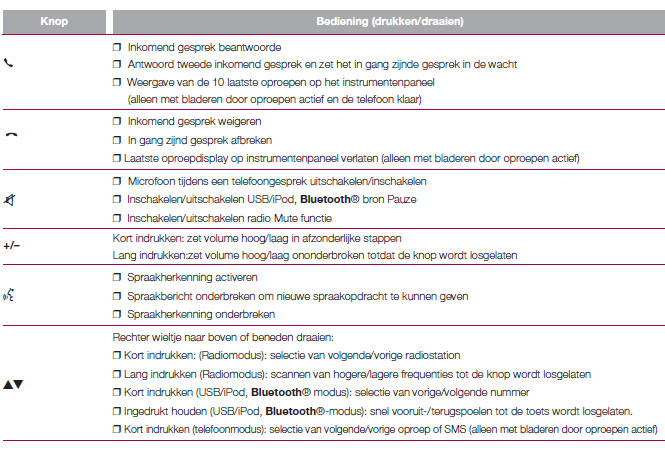
Het systeem in-/uitschakelen
Het systeem wordt in-/uitgeschakeld door het indrukken van de
 toets/knop (ON/OFF).
toets/knop (ON/OFF).
Draai de toets/knop respectievelijk rechtsom/linksom om het radiovolume te verhogen/verlagen.
Radiomodus Nadat het gewenste radiostation is gekozen, wordt de volgende informatie op het display weergegeven: Bovenaan: de lijst van opgeslagen (voorkeuzes) radiostations wordt weergegeven; het station dat momenteel beluisterd wordt, is gemarkeerd.
In het midden: weergave van de naam van het huidige radiostation en de toetsen om het vorige of het volgende radiostation te selecteren.
Onderaan: weergave van de volgende toetsen:
- "Browse": lijst van beschikbare radiostations;
- "AM/FM", "AM/DAB", "FM/DAB": selectie van de gewenste golfband (herconfigureerbare toets al naar gelang de geselecteerde golfband: AM, FM of DAB);
- "Afstem.": handmatige afstemming op het radiostation (niet beschikbaar voor DAB-radio’s);
- "Info": aanvullende informatie over de beluisterde bron;
- "Audio": toegang tot het scherm "Audio-instellingen".
Audiomenu Via het menu "Audio" kunnen de volgende regelingen worden gemaakt:
- "Equalizer" (voor bepaalde versies/markten);
- "Balans / Fade" (om audiobalans rechts/links en voor/achter te regelen);
- "Volume / Snelheid" (automatische snelheidsafhankelijke volumeregeling);
- "Loudness" (voor bepaalde versies/markten);
- "Auto-On Radio";
- "Vertrag. uitsch. radio"
Druk op de toets / Gereed om het menu "Audio" af te sluiten.
/ Gereed om het menu "Audio" af te sluiten.
Media-modus
Audiobron selecteren Druk op de toets "Bron" om de gewenste audiobron uit de beschikbare bronnen te selecteren.
AUX, USB, iPod of Bluetooth®.
OPMERKING Applicaties die gebruikt worden op draagbare apparaten kunnen mogelijk niet compatibel zijn met het Uconnect™-systeem.
Nummer kiezen (Browse) Bij ingeschakelde Media-modus, de
knoppen  kort indrukken om het vorige/volgende nummer af te
spelen of de knoppen
kort indrukken om het vorige/volgende nummer af te
spelen of de knoppen  ingedrukt houden om het nummer snel vooruit/achteruit te
spoelen.
ingedrukt houden om het nummer snel vooruit/achteruit te
spoelen.
OPMERKING Het toetsenbord is niet beschikbaar voor talen met speciale tekens (bijv. Grieks) die niet door het systeem worden ondersteund, is het toetsenbord niet beschikbaar. In deze gevallen is bovenstaande functie beperkt.
Bluetooth® bron
Een Bluetooth® Audioapparaat koppelen Ga als volgt te werk om een Bluetooth® audioapparaat te koppelen:
- activeer de Bluetooth® functie op het apparaat;
- druk op de toets MEDIA op het voorpaneel;
- als de "Media"-bron actief is, druk dan op de knop "Bron";
- selecteer de Bluetooth® Mediabron;
- druk op de knop "Toestel toev.";
- zoek Uconnect™ op het Bluetooth® audioapparaat (tijdens de koppelingsfase verschijnt op het scherm de voortgang van het proces);
- wanneer gevraagd door het audioapparaat, voer de PIN-code in die getoond werd op het systeemdisplay of bevestig op het apparaat de getoonde PIN;
- als de koppelingsprocedure met succes is voltooid, wordt een scherm getoond. Als "Ja" op de vraag wordt geselecteerd, wordt het Bluetooth®audioapparaat als favoriet gekoppeld (het apparaat heeft voorrang op alle andere apparaten die later worden gekoppeld). Als "Nee" wordt geselecteerd, wordt de prioriteit op basis van de volgorde van verbinding bepaald. Het laatst verbonden apparaat heeft de hoogste prioriteit;
- een audioapparaat kan ook gekoppeld worden door te drukken op de toets PHONE op het frontpaneel en door "Instellingen" te selecteren of, vanuit het menu "Instellingen", "Telefoon /Bluetooth" te selecteren.
BELANGRIJK Raadpleeg het instructieboekje van de mobiele telefoon als de Bluetooth® verbinding tussen mobiele telefoon en systeem wordt verbroken.
OPMERKING De radio kan het nummer dat wordt gespeeld veranderen door het wijzigen van het naam-apparaat in de Bluetoothinstellingen van de telefoon (waar voorzien(, als het apparaat is aangesloten via USB na de bluetoothverbinding.
Telefoonmodus
Activering telefoonmodus Druk op de toets PHONE op het voorpaneel om de Telefoonmodus in te schakelen.
Met de knoppen op het display kan men:
- het telefoonnummer kiezen (met behulp van het grafische toetsenbord op het display);
- de contacten in het telefoonboek weergeven en bellen;
- de contacten uit de registers van recente gesprekken weergeven en bellen;
- een maximum van 10 telefoons/audioapparaten koppelen om de toegang en de verbinding eenvoudiger en sneller te maken;
- gesprekken van het systeem naar de mobiele telefoon en andersom overzetten en het geluid van de microfoon uitschakelen bij privégesprekken.
Het geluid van de mobiele telefoon wordt over het audiosysteem van de auto uitgezonden: het systeem schakelt automatisch het geluid van de autoradio uit wanneer de Telefoonfunctie wordt gebruikt.
OPMERKING Ga, om de lijst met mobiele telefoons en ondersteunde functies te raadplegen.
Mobiele telefoon koppelen Ga als volgt te werk voor het koppelen van de mobiele telefoon:
- Schakel de Bluetooth® functie in op de mobiele telefoon;
- druk op de toets PHONE op het voorpaneel;
- als er nog geen telefoon aan het systeem gekoppeld is, toont het display een speciaal scherm;
- selecteer "Ja" om de koppelingsprocedure te starten en zoek vervolgens het Uconnect™ apparaat op de mobiele telefoon (als "Nee" wordt geselecteerd, wordt het hoofdscherm van de Telefoon getoond);
- wanneer u gevraagd wordt door de mobiele Telefoon, gebruik het toetsenbord om de PIN-code in te voeren die getoond wordt op het systeemdisplay of bevestig de weergegeven PIN op de mobiele telefoon;
- vanuit het scherm "Telefoon" kan de mobiele telefoon altijd gekoppeld worden door op de knop "Instelling" te drukken: druk op de knop "Toestel toev." en ga verder zoals hierboven beschreven;
- tijdens de koppelingsfase verschijnt een scherm dat de voortgang van het proces toont.
- als de koppelingsprocedure met succes is voltooid, wordt een scherm getoond: als "Ja" op de vraag wordt geselecteerd, wordt de mobiele telefoon als favoriet gekoppeld (de mobiele telefoon heeft voorrang op alle andere mobiele telefoons die later worden gekoppeld). Als geen andere apparaten worden gekoppeld, zal het systeem het eerst gekoppelde apparaat als favoriet beschouwen.
Bellen De hieronder beschreven procedures zijn alleen toegankelijk indien ze door de gebruikte mobiele telefoon worden ondersteund.
Raadpleeg de handleiding van de mobiele telefoon om alle beschikbare functies te kennen.
Een nummer kan op de volgende manieren gebeld worden:
- het icoon selecteren
 (telefoonboek);
(telefoonboek); - selectie van "Recente oproep";
- het icoon selecteren
 ;
; - drukken op de "Opnieuw bellen" knop.
Berichtenlezer Het systeem kan de SMS-berichten die de mobiele telefoon ontvangt voorlezen.
Om deze functie te gebruiken, moet de mobiele telefoon de uitwisseling van SMS via Bluetooth® ondersteunen.
Als
deze functie niet door de telefoon wordt ondersteund, wordt de grafische
 knop uitgeschakeld (grijs gemaakt).
knop uitgeschakeld (grijs gemaakt).
Bij ontvangst van een tekstbericht, toont het display een scherm waarop de opties "Luisteren", "Bellen" of "Negeer" gekozen kunnen worden.
Druk op
de toets  voor toegang tot de lijst van SMS-berichten die door de mobiele
telefoon zijn ontvangen (de lijst toont een maximum van 60 ontvangen
berichten).
voor toegang tot de lijst van SMS-berichten die door de mobiele
telefoon zijn ontvangen (de lijst toont een maximum van 60 ontvangen
berichten).
OPMERKING Op sommige mobiele telefoons moet de tekstberichtennotificatie-optie worden geactiveerd, om tekstbericht spraaklezing beschikbaar te maken.
Deze optie is normaalgesproken beschikbaar op de telefoon, in het Bluetooth® connecties-menu voor een apparaad gekoppeld als Uconnect™. Na het inschakelen van deze functie op de mobiele telefoon, moet deze uit- en weer ingeschakeld worden met het Uconnect™ systeem om de functie te laten werken.
APPS-modus
Inleiding
Druk op knop APPS op het frontpaneel om de volgende werkinstellingen weer te geven:
- Buitentemp
- Klok
- Kompas
- Trip
- Uconnect™ LIVE
Uconnect™ LIVE-Services
Druk op de APPS-toets om het menu met alle applicatiefuncties van het systeem te openen, zoals: Trip computer, Instellingen, kompas (voor bepaalde versies/markten), Uconnect™ LIVE toepassingen.
Als er een pictogram Uconnect™- icoon aanwezig is, dan is het systeem voorbereid voor de aangesloten services en kunnen de toepassingen direct worden gebruikt vanaf de radio voor een efficiënter en geavanceerd gebruik van het voertuig. De applicatiefuncties zijn beschikbaar volgens de voertuigconfiguratie en de markt.
Om de Uconnect™ LIVE services te kunnen gebruiken, is het volgende noodzakelijk:
- Download de Uconnect™ LIVE App uit "App Store" of "Google play" op uw compatibele smartphone, en zorg ervoor dat de gegevensverbinding is ingeschakeld.
- Registreer u op Uconnect™ LIVE App, www.DriveUconnect.eu of op de website www.fiat.it.
- Start deUconnect™ LIVE App op de smartphone en voer uw gegevens in.
Ga, voor meer informatie over de beschikbare services voor uw markt.
Eerste toegang tot het voertuig
Zodra u de Uconnect™LIVEApp hebt gelanceerd en uw gegevens hebt ingevoerd, moet u de Bluetooth® koppeling tussen uw smartphone en de autoradio uitvoeren, zoals beschreven in het hoofdstuk "Mobiele telefoon koppelen" om toegang te krijgen tot de Uconnect™ LIVE services in uw voertuig.
De lijst van ondersteunde mobiele telefoons is beschikbaar op www.driveuconnect.eu.
Wanneer het registreren is voltooid, zijn de aangesloten services beschikbaar door te drukken op het pictogram Uconnect™ op de radio.
Wanneer de activering is afgerond, wordt de gebruiker hiervan op de hoogte gebracht met een bericht. Als een persoonlijk profiel nodig is voor de services, kunnen uw accounts worden aangesloten via de Uconnect™ LIVE App.
Gebruiker niet aangesloten
Als de gebruiker de mobiele telefoon niet registreert met het Bluetooth®- systeem, dan toont het radiomenu bij het drukken op de toets Uconnect™ uitgeschakelde pictogrammen, met uitzondering van eco:Drive.
Meer informatie over de eco:Drive™ functie is beschikbaar in het speciale hoofdstuk.
Instelling van Uconnect™ services die kan worden beheerd via de radio
Het gedeelte "Instellingen" kan worden geraadpleegd via het pictogram
 in
het radiomenu bestemd voor de Uconnect™ LIVE services. In deze sectie kan
de gebruiker de systeemopties controleren en naar eigen voorkeur wijzigen.
in
het radiomenu bestemd voor de Uconnect™ LIVE services. In deze sectie kan
de gebruiker de systeemopties controleren en naar eigen voorkeur wijzigen.
Systemen updaten
Als een update voor het Uconnect™ LIVE systeem beschikbaar is terwijl de Uconnect™ services worden gebruikt, dan wordt de gebruiker hiervan op de hoogte gebracht via een bericht op het radioscherm.
De update omvat het downloaden van de nieuwe softwareversie voor het beheer van de Uconnect™ LIVE services.
De update wordt uitgevoerd met behulp van de gegevensverbinding van de geregistreerde smartphone. De gebruiker wordt op de hoogte gebracht van de gegenereerde verkeershoeveelheid.
De Uconnect™ LIVE app
De Uconnect™ LIVE App moet worden geïnstalleerd op uw smartphone om toegang te krijgen tot de op het voertuig aangesloten diensten. Deze applicatie kan worden gebruikt om toegang te krijgen tot uw profiel en om uw Uconnect™ LIVE ervaring aan uw persoonlijke wensen aan te passen.
De App kan worden gedownload via de "App Store" of "Google Play".
Om veiligheidsredenen kan de App niet worden geopend wanneer de telefoon is geregistreerd met de autoradio.
Persoonlijke gegevens (e-mail en wachtwoord) zijn vereist om toegang te krijgen tot de Uconnect™ LIVE radioservices, daarom is de inhoud van uw persoonlijke account beveiligd en kan deze alleen worden geopend door de echte gebruiker.
Aangesloten services die kunnen worden geraadpleegd op het voertuig
De Uconnect™ LIVE services beschikbaar in het radiomenu kunnen verschillen afhankelijk van de markt.
De eco:Drive™ en my:Car applicaties zijn ontwikkeld om de rijervaring van de klant te verbeteren en daarom zijn ze verkrijgbaar op alle markten waar toegang tot de Uconnect™ LIVE services mogelijk is.
Ga voor meer informatie naar de website www.DriveUconnect.eu.
Als het navigatiesysteem in de autoradio wordt geïnstalleerd, dan wordt bij toegang tot de Uconnect™ LIVE services het gebruik van de TomTom LIVE services geactiveerd.
Raadpleeg voor meer informatie over de LIVE-functies het betreffende hoofdstuk.
eco:Drive™
Met de eco:Drive™ applicatie kan uw rijgedrag in realtime worden weergeven, zodat u uw rijstijl kunt verbeteren voor wat betreft brandstofverbruik en uitstoot.
Daarnaast kunnen de gegevens worden opgeslagen op een USBflashdrive en kan een gegevensanalyse worden gemaakt op uw pc dankzij de eco:Drive™ desktopapplicatie.
Het rijgedrag wordt geëvalueerd door middel van vier indexen die de volgende parameters controleren:
- Acceleratie
- Deceleratie
- Schakelen
- Snelheid
eco:Drive™ display
Druk op de toets eco:Drive™ om van deze functie gebruik te maken.
Er wordt een scherm weergegeven op het display van de autoradio met de 4 hierboven beschreven indexen. Deze indexen zijn grijs totdat het systeem genoeg gegevens heeft om de rijstijl te analyseren.
Zodra voldoende gegevens beschikbaar zijn, nemen de indexen op basis van de beoordeling 5 kleuren aan: donkergroen (zeer goed), lichtgroen, geel, oranje en rood (zeer slecht).
"Huidige trip index" verwijst naar de volledige waarde die in realtime is berekend op grond van het gemiddelde van de beschreven indexen.
Deze index geeft de eco-vriendelijkheid van de rijstijl weer: van 0 (laag) tot 100 (hoog).
Bij langdurige stilstand toont het display het gemiddelde van de indexen tot dat moment ("Gemiddelde index") dan worden de indexen weer gekleurd in real time zodra het voertuig weer gestart wordt.
Om de gemiddelde gegevens te controleren van een vorige trip (een "trip" is een cyclus die begint wanneer de contactsleutel wordt aangezet totdat hij weer wordt uitgezet), selecteer de knop "Vorige Trip" (fig. 4).
De gegevens van de vorige trip kunnen ook worden weergegeven door op de toets "Details" (Gegevens) te drukken, waarna de reisduur (tijd en afstand) en de gemiddelde snelheid worden weergegeven.
Opnemen en overzetten van reisgegevens
De reisgegevens worden opgeslagen in het systeemgeheugen en overgebracht door middel van een geschikt geconfigureerde USBgeheugenstick of via de Uconnect™ LIVE app. Op die manier kunt u de geschiedenis van de verzamelde gegevens, met een volledige analyse van de routegegevens en van uw rijstijl, weergeven.
BELANGRIJK Verwijder de USBgeheugenstick of verbreek de verbinding van de smartphone met de Uconnect™ LIVE-app niet voordat het systeem de gegevens heeft gedownload, want anders kunnen deze verloren gaan.
Tijdens de gegevensoverdracht naar de apparaten kunnen er berichten op het display van de autoradio verschijnen om de gebruiker op de juiste wijze door deze handeling te leiden; volg deze aanwijzingen op.
Deze berichten worden alleen weergegeven als de contactsleutel naar STOP is gedraaid en als een uitschakelvertraging van het Uconnect™-systeem is ingesteld.
De gegevens worden bij het afzetten van de motor automatisch naar de apparaten verzonden. Overgedragen gegevens worden op deze manier verwijderd uit het systeem geheugen.
U kunt kiezen om de reisgegevens al dan niet op te slaan, door op de toets "Settings" (Instellingen) te drukken en door de activering van de opslag en de overdracht naar USB of Cloud in te stellen.
OPMERKINGEN Als de USB-geheugenstick vol is, worden waarschuwingsberichten op het radiodisplay weergegeven.
Wanneer er langere tijd geen eco:Drive™ gegevens naar de USBgeheugenstick worden verzonden, kan het interne geheugen van het Uconnect™ LIVE systeem verzadigd raken. Volg de instructies in de berichten op het radiodisplay.
my:Car
Met my:Car kunt u de "gezondheid" van uw voertuig bewaken.
my:Car kan storingen in realtime detecteren en de gebruiker informeren wanneer het onderhoudsinterval verlopen is. Druk op de knop "my:Car" om van deze toepassing gebruik te maken.
Op het display verschijnt een scherm met de "care:Index" sectie, waarin alle gedetailleerde informatie over de status van het voertuig wordt getoond. Druk op de knop "Actieve waarschuwingen" om de informatie (indien aanwezig) over de storingen van het voertuig te tonen die het branden van een waarschuwingslampje tot gevolg hadden.
De voertuigstatus kan worden geraadpleegd op www.driveuconnect.eu of via de Uconnect™ LIVE app.
Instellingen
Druk op de toets  op het voorpaneel voor de weergave van het menu
"Instellingen".
op het voorpaneel voor de weergave van het menu
"Instellingen".
OPMERKING De weergegeven menu-items hangen van de versie af.
Het menu bestaat indicatief uit de volgende onderwerpen:
- Weergave;
- Meeteenheid;
- Spraakopdrachten;
- Klok & Datum;
- Veiligheid;
- Lichten (voor bepaalde versies/markten);
- Portieren+Vergrend.;
- Opties voertuig uit;
- Audio;
- Telefoon/ Bluetooth;
- Configur.SiriusXM (voor bepaalde versies/markten);
- Configuratie Radio;
- Instellingen resetten;
- Persoonl. gegevens wissen.
Navigatie (alleen Uconnect™ 5" HD Nav LIVE)
Een route plannen
WAARSCHUWING In het belang van de veiligheid en om afleiding tijdens het rijden te beperken, kunt u het beste altijd uw route plannen voordat u op weg gaat.
Druk op de knop "Nav" om de kaart voor navigatie weer te geven op het display.
Ga als volgt te werk om een route te plannen:
- tik op het scherm om het Hoofdmenu te openen;
- Tik op "Navigeren naar".
- Tik op "Adres". U kunt de land- of provincie-instelling wijzigen door de vlag aan te raken voordat u een stad selecteert.
- Voer de naam of de postcode van de plaats in. Tijdens het typen worden plaatsen met vergelijkbare namen in de lijst weergegeven.
- Voer de straatnaam in. TTijdens het typen worden plaatsen met
vergelijkbare namen in de lijst weergegeven.
Raak de gevraagde straat aan om de bestemming te selecteren wanneer deze in de lijst verschijnt.
- Voer het huisnummer in en raak dan "Gereed" aan.
- Als de optie "Toon locatievoorbeeld" in het menu "Geavanceerde instellingen" actief is, wordt uw positie op de kaart aangegeven. Tik op "Selecteer" om door te gaan of op "Terug" om een ander adres in te voeren.
- Wanneer de nieuwe route wordt weergegeven, tikt u op "Gereed".
Voor nadere informatie over de route tikt u op "Details".
Als u uw route wilt wijzigen, bijvoorbeeld als u via een bepaalde locatie wilt reizen of een nieuwe bestemming wilt selecteren, tik dan op "Wijzig route".
U wordt dan naar uw bestemming geleid aan de hand van gesproken instructies en aanwijzingen op het scherm.
OPMERKING: Het volume van het navigatiesysteem kan alleen worden aangepast tijdens de navigatie als er gesproken aanwijzingen zijn ingeschakeld.
De kaart updaten
De kaart kan op twee manieren worden geüpdatet:
- Garantie meest recente kaarten: als er een nieuwe kaart beschikbaar komt binnen 90 dagen na het eerste gebruik, kan deze eenmaal gratis gedownload worden.
- Update van kaart: het is mogelijk een nieuwe versie van de op het systeem geïnstalleerde kaart aan te schaffen.
Om de beschikbaarheid te controleren of een kaart aan te schaffen, ervoor zorgen dat u een USB-apparaat heeft voorbereid en TomTom HOME op uw computer heeft geïnstalleerd.
Een USB-apparaat voorbereiden
Om de kaart te updaten moet u een USB-apparaat gebruiken dat voldoet aan de volgende vereisten.
- Idealiter moet het USB-apparaat leeg zijn.
- Het USB-apparaat moet minstens 8 GB vrij geheugen hebben.
- Het USB-apparaat moet gebruikmaken van een FAT-32 bestandssysteem.
- Het USB apparaat mag niet vergrendeld zijn en het moet mogelijk zijn er bestanden op op te slaan.
OPMERKING Het is raadzaam een memory stick te gebruiken, met het gebruik van apparaten voor massaopslag, zoals mobiele telefoons of multimedia players, wordt niet aanbevolen.
Ga als volgt te werk om een USBapparaat voor te bereiden:
- selecteer "Navigatie-updates" in het menu "Instellingen".
Gevraagd wordt of u een USBapparaat wilt voorbereiden voor het downloaden van updates.
- Selecteer Ja.
- Sluit het USB-apparaat aan.
OPMERKING Als het systeem u blijft vragen het USB-apparaat aan te sluiten, controleren of het apparaat aan de eerder aangegeven vereisten voldoet, daarna opnieuw proberen.
Het systeem begint het USB-apparaat voor te bereiden.
Wanneer het USB-apparaat klaar is, wordt het volgende bericht weergegeven.
Verwijder het USB-apparaat en sluit het aan op de computer.
De nieuwe kaart kan nu gedownload worden naar het USB-apparaat.
TomTom HOME installatie
Ga als volgt te werk om TomTom HOME te installeren en een MyTomTom account aan te maken:
- Download en installeer de toepassing TomTom HOME op de
computer.
Ga op de computer naar tomtom.com/getstarted. Selecteer "Download TomTom HOME" en volg daarna de gegeven aanwijzingen op.
- Sluit het voorbereide USB-apparaat aan op de computer. TomTom HOME wordt automatisch gestart.
- Selecteer "Meld aan" in de rechter bovenhoek van TomTom HOME;
- Selecteer "Maak een account aan" en voer de vereiste gegevens in om een MyTomTom account aan te maken. Een MyTomTom account is vereist om updates van kaarten te kunnen ontvangen.
Na het aanmaken van het account, wordt u gevraagd of u het Uconnect™ systeem wilt koppelen aan uw account. Het voorbereide USBapparaat is uw Uconnect™ systeem.
- Selecteer "Koppel navigatiesysteem", selecteer vervolgens "Sluit".
Er kan nu een kaart gedownload worden naar het USB-apparaat.
Een kaart downloaden
Als er een update voor een kaart voor het systeem beschikbaar is, dan is deze opgenomen in de lijst van beschikbare updates.
OPMERKING Als de meest recente kaart al op het systeem is geïnstalleerd, wordt de update niet voorgesteld.
Selecteer de kaart die u wilt downloaden, selecteer vervolgens "Update en installeer".
De kaart wordt gedownload en gekopieerd naar uw USB-apparaat.
Selecteer "Gereed" wanneer het proces voltooid is.
OPMERKING Koppel het USBapparaat niet los van de computer tijdens het downloaden en kopiëren van de kaart.
De kaart kan nu geïnstalleerd worden op het systeem.
De kaart installeren
Na het downloaden van een kaart op uw USB-apparaat, kan deze geïnstalleerd worden op uw systeem.
BELANGRIJK De kaartupdate MOET worden uitgevoerd met draaiende motor en kan langer dan 30 minuten duren.
BELANGRIJK Koppel het USBapparaat niet los tijdens de installatie van de kaart, anders wordt de installatie onderbroken.
- Plaats het USB-apparaat met de nieuwe kaart in het Uconnect™ systeem. Het systeem detecteert een nieuwe kaart op het USBapparaat.
- Selecteer "Start".
- oud het apparaat aangesloten.
Voordat de kaart geüpdatet wordt, geeft het systeem aan dat dit proces enkele minuten kan duren. Selecteer "OK".
OPMERKING Verwijder het USBapparaat niet en schakel de elektrische voeding van het systeem niet uit voordat de update voltooid is. Het systeem kan niet worden gebruikt totdat de update correct voltooid is.
Start de systeemupdate opnieuw als deze wordt onderbroken.
Zodra het updaten van de kaart voltooid is, wordt het volgende bericht weergegeven.
- Klik op "Sluit".
De nieuwe kaart is nu op het systeem beschikbaar.
Problemen oplossen
De volgende problemen kunnen zich tijdens het updaten voordoen:
- De kaart op het USB-apparaat is niet geldig. In dat geval de
kaart nogmaals op het USB-apparaat downloaden, met behulp van
TomTom HOME.
Het kan noodzakelijk zijn het USBapparaat opnieuw voor te bereiden.
- De versie van de kaart op het USBapparaat is dezelfde of een
eerdere versie van de kaart die al op het systeem aanwezig is. In dat
geval de kaart nogmaals op het USBapparaat downloaden, met behulp
van TomTom HOME.
Het kan noodzakelijk zijn het USB-apparaat opnieuw voor te bereiden.
Spraakopdrachten
Opmerking Voor talen die niet door het systeem worden ondersteund, zijn geen spraakopdrachten beschikbaar.
Om gebruik te maken van
spraakopdrachten, op de toets op het stuurwiel drukken
 ("Spraak" knop)
en de spraakopdracht die u wilt activeren uitspreken.
("Spraak" knop)
en de spraakopdracht die u wilt activeren uitspreken.
Algemeen
De volgende spraakopdrachten kunnen gegeven worden na het indrukken van
de toets op het stuurwiel  :
:
- Help
- Annuleren
- Herhalen
- Spraakbegeleiding
Telefoon
De volgende spraakopdrachten kunnen gegeven worden na het indrukken van
de toets  op het stuurwiel en het uitspreken van "Ga naar de telefoon:
op het stuurwiel en het uitspreken van "Ga naar de telefoon:
- Bellen
- Kiezen
- Opnieuw kiezen
- Terugbellen
- Laatste oproepen
- Uitgaande oproepen
- Gemiste oproepen
- Inkomende oproepen
- Telefoonboek
- Zoeken
- Toon tekst
Radio
De volgende spraakopdrachten kunnen gegeven worden na het indrukken van
de toets op het stuurwiel  :
:
- Afstemmen op XXX-FM
- Afstemmen op XXX AM
- Afstemmen op Radio XXX
- Afstemmen op DAB-kanaal
Media
De volgende spraakopdrachten kunnen gegeven worden na het indrukken van
de toets op het stuurwiel  :
:
- Speel muziekstuk…
- Speel album…
- Speel artiest...
- Speel genre...
- Speel playlist...
- Speel podcast...
- Speel luisterboek...
- Selecteer bronnen:
- Bekijk
Navigatie (alleen Uconnect™ 5" HD Nav LIVE)
De volgende spraakopdrachten kunnen gegeven worden na het indrukken van
de toets op het stuurwiel  :
:
- Naar huis
- 2D-weergave
- 3D-weergave
- Wis route
- Voeg favoriet toe
- Herhaal instructie
Zie ook:
Toyota Aygo. Voordat u een noodreparatie uitvoert
Controleer de mate waarin de band beschadigd is.
Een band mag alleen met de bandenreparatieset
worden gerepareerd
indien de beschadiging te
wijten is aan perforatie van het
loopvlak door een sp ...
Hyundai i10. Voorzorgsmaatregelen voor katalysatoren
(indien van toepassing)
WAARSCHUWING -
BrandDoor een heet uitlaatsysteem kan
brand ontstaan als brandbare stoffen
onder de auto aanwezig zijn.
Rijd niet, parkeer niet of laat de
motor niet stationair draaien b ...
Mercedes-Benz A-Klasse. Totaalanalyse
Totaalanalyse RACETIMER
Totale rijtijd
Gemiddelde snelheid
Totale afstand
...